canva可画可以调整创建的尺寸的大小,我们可以根据自己的需要进行调整。canva可画如何设置尺寸?下面轻轻松松宇宙最强编辑铺给大家带来canva可画调整尺寸 方法的介绍。感兴趣的朋友可以过来一起了解一下!

canva可画如何设置尺寸?
1。您已经选择了画布的分辨率和尺寸。如果您想调整正在创建的工作,可以单击[...]并下拉菜单找到[Adjust 尺寸]选项。
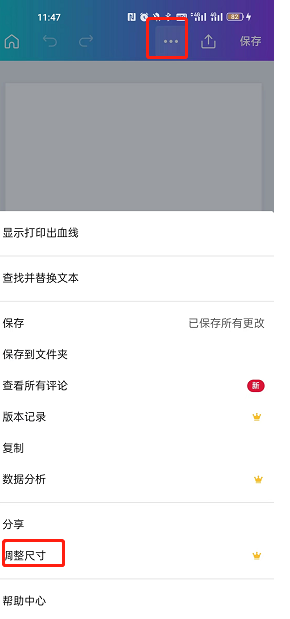
2。然后你可以在这里调整当前画布的尺寸和分辨率,如图:
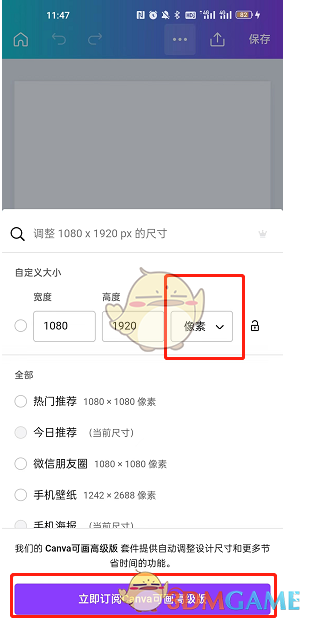
3。不过这个功能只有订阅canva可画进阶版才能使用,也就是你得是会员。
4。如果需要自己设置分辨率,最好在第一次创建画布时选择自定义大小,可以在里面设置分辨率。具体操作如下:
5。首先我们在界面中点击[+],而不是选择一个固定的画布尺寸,顶部有一个【自定义大小】。点击后我们可以自己设置画布的尺寸和像素,如图:
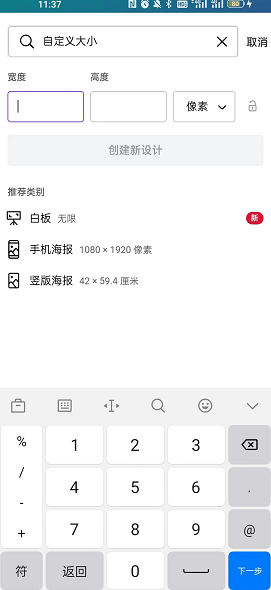
6。使用自定义大小功能不需要给会员充值,可以免费使用,所以轻轻松松宇宙最强编辑铺推荐您使用该功能方法。
以上是轻轻松松宇宙最强编辑铺带来的canva可画如何设置尺寸?canva可画调整尺寸方法,更多相关信息教程请关注。




















